Electronic Signature를 사용하여 결과를 승인하는 방법 - Tip171
목적 또는 목표
2020년에 원격 작업이 증가하면서 많은 조직에서 데이터 승인에 어려움을 겪고 있습니다. 특히 인쇄된 리포트에 첨부된 손으로 서명을 사용하는 경우 더욱 그렇습니다. 영국 규제 기관 MHRA는 최근이 주제에 대한 블로그를 발행했습니다. 여기에는 손으로 쓰는 서명의 예가 원격 승인으로 포함됩니다.
실험실의 Empower 소프트웨어를 이용하면 이미 GxP 호환에 필요한 모든 제어 기능을 포함하는 Electronic Signature 기능을 보유하고 있습니다.
Electronic Signature 기능은 Empower 소프트웨어 기본 라이센스의 핵심 요소이며, 특별한 인증이 필요하지 않습니다. 서명은 서명 권한이 있는 모든 사용자가 Sign Off에 설정된 모든 Report Method에 적용할 수 있습니다.
환경
- Empower소프트웨어
절차
Empower Electronic Signature 밸리데이션 부록
Waters Marketplace (marketplace.waters.com)에서 무료로 제공됩니다. 이 밸리데이션 부록은 조직에서 Electronic Signature를 설정하고 구현하는 과정을 안내합니다. 여기에는 일련의 Electronic Signature 요구 사항, 해당 요구 사항을 확인하기 위한 공식적인 테스트 스크립트 및 요구 사항에 대한 테스트 단계를 맵핑하기 위한 Requirements Traceability Matrix가 포함됩니다.
그러나 Electronic Signatures를 준수하는 방식으로 사용하려면 먼저 설정해야 하는 많은 시스템 정책이 있습니다. 규제 대상 기업의 경우 설정 방법에 대한 선택이며 올바른 설정에 대한 불확실성이 있는 경우 Waters는 [GXP] 또는 [ES]와 함께 모든 정책을 읽을 것을 권장합니다.
Configuration Manager 화면의 메뉴 옵션 View> System Policies에서 설정하는 시스템 정책을 설정하려면 관리자 수준 계정이 필요할 수 있습니다.
고유 한 사용자 계정 이름
Data Integrity의 경우, 특히 Electronic Signatures의 경우, 각 사용자마다 실제 이름의 개별 사용자 계정이 있고 동일한 이름을 가진 두 사용자 계정이 없어야 합니다. User Account 탭에서 Enforce Unique User Account Names 상자를 선택합니다(그림 1).
참고 :이 탭의 다른 설정은 계정 보안에 초점을 맞추고 내부 회사 정책에 따라 설정해야 합니다.
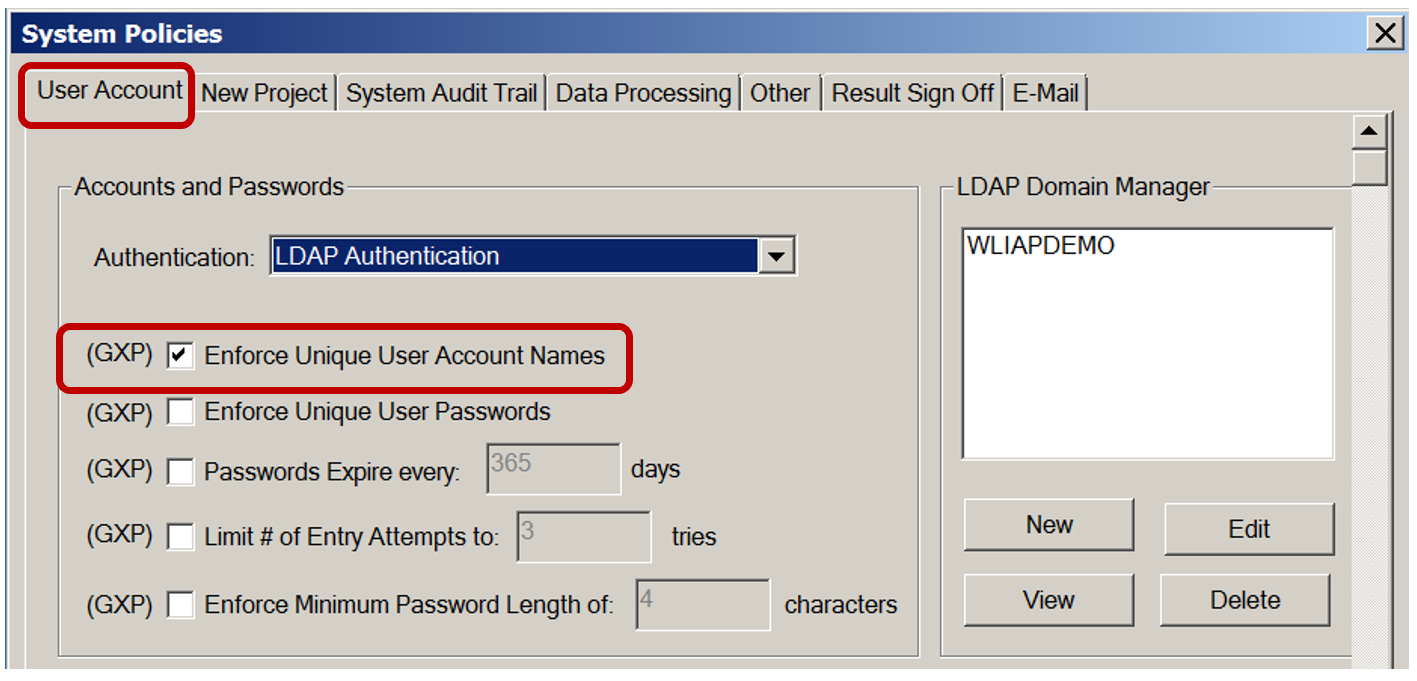
Result Sign Off
시스템 정책에는 Result Sign Off 설정을 위한 탭이 있습니다(그림 2).
참고: 지원을 위해 [GXP] 및 [ES] 레이블이 있는 회사 기본 설정에 따라 설정해야 합니다.
이 탭에서 [GXP] 또는 [ES] 레이블이 표시되지 않은 유일한 항목은 Require Sign Off 1 및 Sign Off 2 by Different Users 옵션입니다. 이 옵션은 사용자가 자신의 작업을 승인하지 못하게 하는 한 가지 방법입니다. 다른 방법은 분석가에게 Sign Off 1 권한을 부여하고 승인자는 Sign Off 2 권한을 부여하는 것입니다.
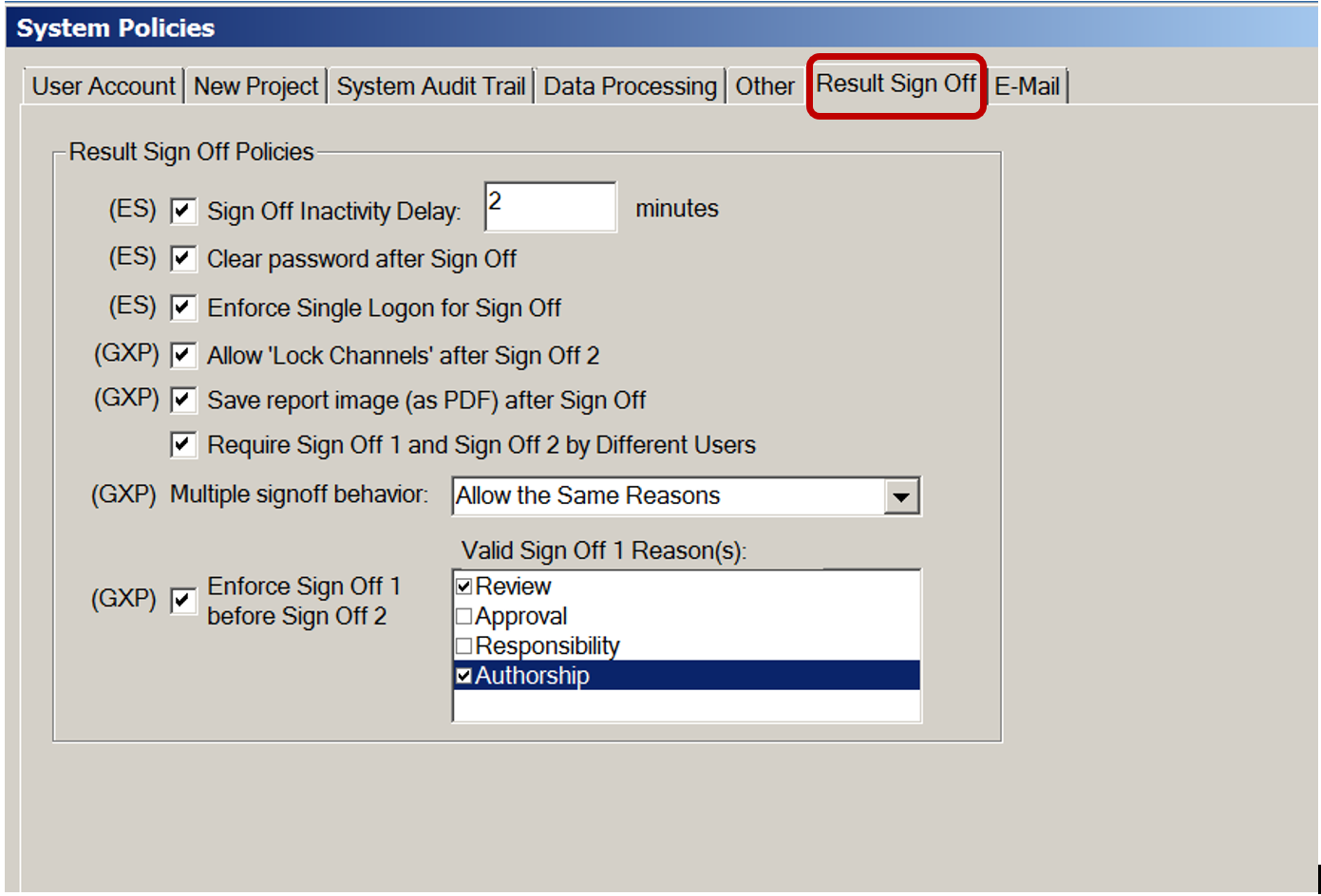
서명 권한 할당
Electronic Signatures를 적용하는 기능은 User Type ES_Signature_Type Properties의 Methods 탭에서 두 가지 권한으로 제어됩니다(그림 3). 사용자는 하나 또는 두 권한을 모두 가질 수 있습니다.
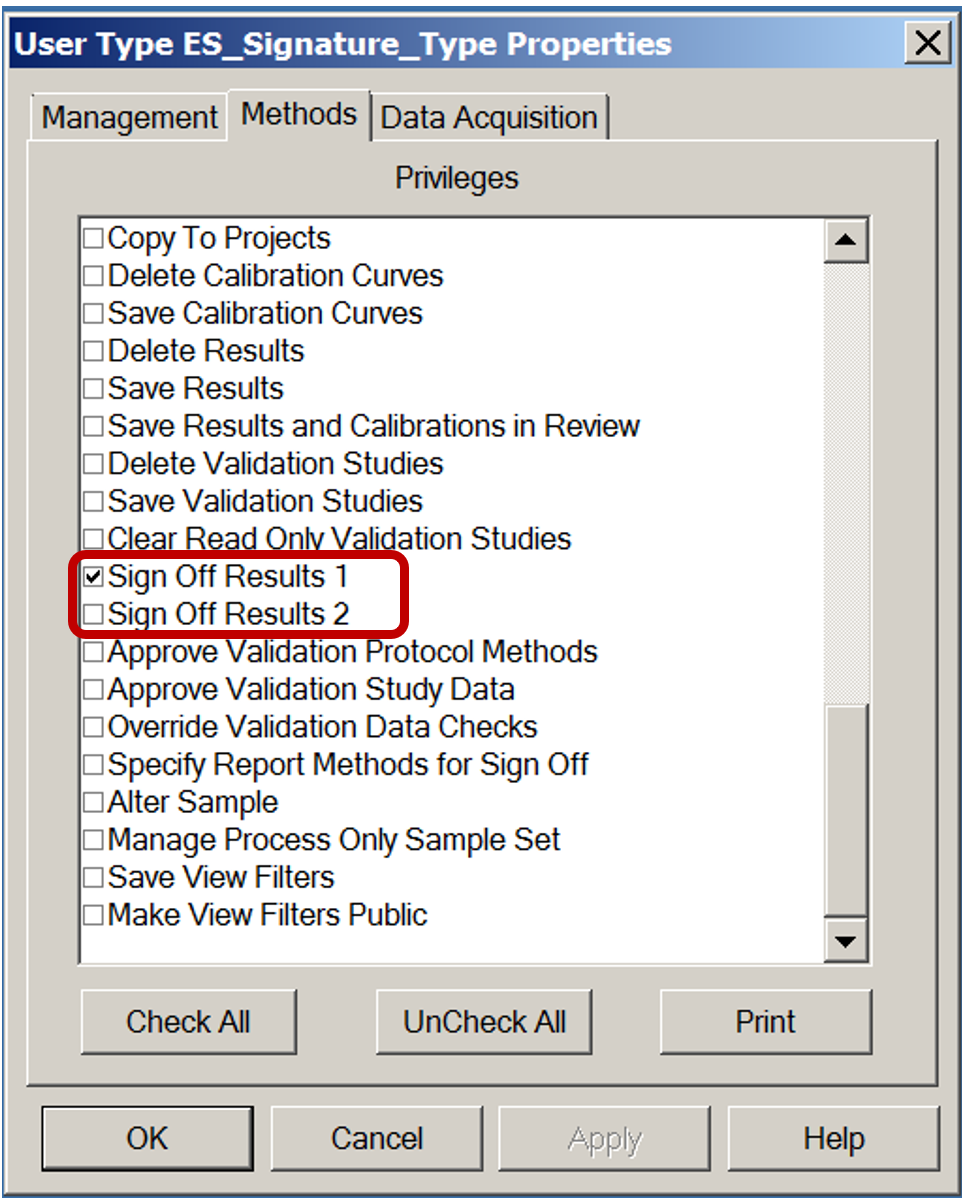
Sign Off를 위한 Report Method 생성
Signatures는 Sign Off를 위해 설정된 Report Method에만 적용할 수 있습니다. 이러한 Report Method를 생성하려면 사용자 타입 속성의 Method 탭에 포함된 Sign Off를 위한 Report Methods 지정 권한이 필요합니다.
새 Report Method를 생성할 때 "Allow this method to be used for sign off" 확인란을 선택해야 합니다. 그렇지 않으면 해당 리포트에 서명을 사용할 수 없습니다(그림 4).
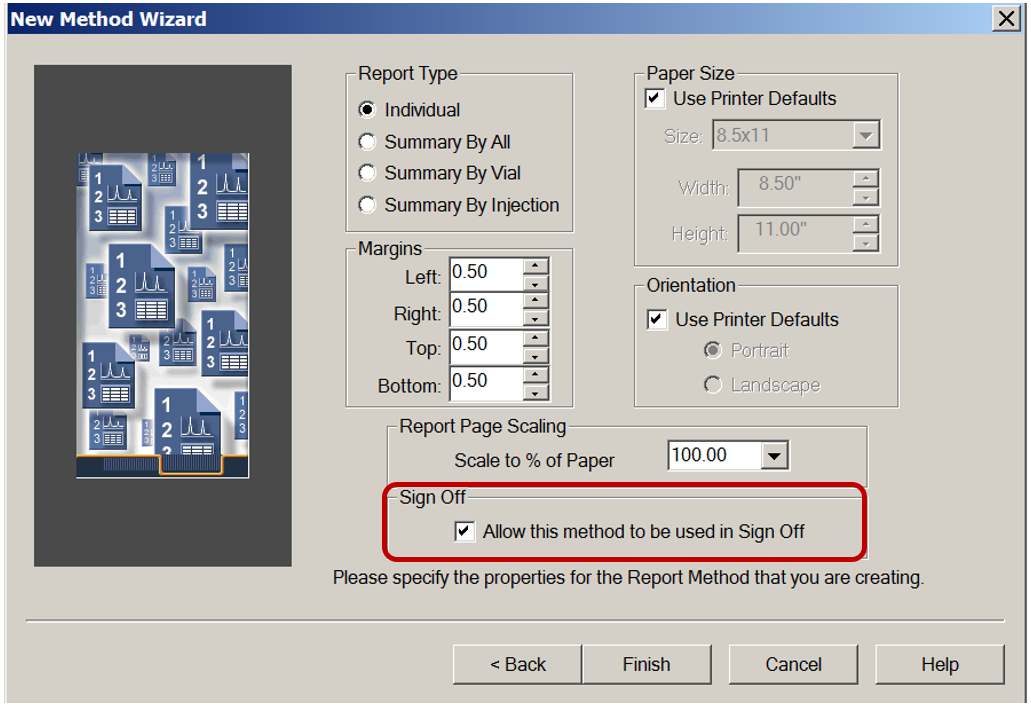
서명하기 전에 철저히 검토
Electronic Signatures를 사용하여 데이터를 승인하면 Data Integrity에 상당한 이점이 있습니다. 리뷰어가 Empower에 로그인하여 서명하도록 하면 해당 리포트에 대해 선택된 데이터만 포함된 인쇄된 요약 리포트에만 의존하는 대신 원래 전자 데이터에 대해 적절하고 상세하며 효과적인 데이터 검토가 가능합니다.
예: 요약 리포트에 모든 성분이 지정된 샘플에 대한 한계 내에 있음이 표시될 수 있습니다. Project에서 Channel 탭에 액세스하고 View As> Results를 사용하여 선택된 채널에 대해 해당 샘플의 채널 데이터에서 생성된 세 가지 결과가 표시되며 세 번째 결과만 보고됩니다.
크로마토그램과 피크 테이블을 비교하면 다음과 같이 세 가지 결과에서 베이스라인이 수동으로 조정된 것을 알 수 있습니다.
• 첫 번째 결과의 API 피크는 한계 바로 아래의 % label 클레임을 나타냅니다.
• 두 번째 결과의 API 피크는 한계 바로 아래의 % 레이블 클레임을 나타냅니다.
• 세 번째 결과의 API 피크는 한계 바로 위에 % 레이블의 클레임을 나타냅니다.
첫 번째 결과의 원래 베이스라인은 승인된 자동 Processing Method에 의해 적용된 대로 피크, 시작 및 끝에서 완전히 수용 가능했습니다. 프로젝트의 감사 기록을 살펴보면, 베이스라인이 조정된 이유를 설명하는 이유가 기록되지 않았습니다. 이는 사양 내에 결과를 가져오기 위해 의도적으로 데이터를 조작하는 가능성이 가장 높으며 요약 리포트에서 검출되지 않습니다.
추가 정보
이 콘텐츠는 Empower Tip of the Week 블로그 포스트 Tip #171에서도 찾을 수 있습니다.
id95938, baseline, chromatogram, EMP2LIC, EMP2OPT, EMP2SW, EMP3GC, EMP3LIC, EMP3OPT, EMP3SW, EMPGC, EMPGPC, EMPLIC, EMPOWER2, EMPOWER3, EMPSW, review, SUP, validation, 기준선